처음부터 차근차근
playground와 Xcode 프로젝트 본문
Playground
playground는 Xcode의 기능으로, Swift의 문법을 공부하거나 test할 때 유용하게 사용할 수 있는 것이다.
자동 완성 기능이 있어 작업을 더 쉽고 빠르게 할 수 있고, 결과도 바로 바로 볼 수 있다.
<playground 프로젝트 만드는 방법>
1. Xcode를 키고 File > New > Playground 클릭
2. 원하는 모드를 클릭한 후 Next 클릭

3. 파일 이름을 입력하고 Next 클릭하면 끝

<playground 사용 방법>
- 상단 메뉴바에서 Xode > Preferences 클릭하면 테마 같은 설정을 변경할 수 있다.

- 하단의 사각형을 마우스 왼쪽으로 길게 클릭하면 컴파일 방식을 지정할 수 있다.


Automatically Run : 자동으로 컴파일. 코드를 한 줄 쓸 때마다 자동으로 컴파일해서 결과를 보여준다.
변화가 감지될 때마다 컴파일을 하기 때문에 렉이 걸릴 수 있다.
Manually Run : 실행 버튼을 누를 때만 컴파일
- 맨 왼쪽 사각형을 클릭하면 코드 아래에 결과가 나온다.

Xcode 화면 구성

Xcode 프로젝트의 구성
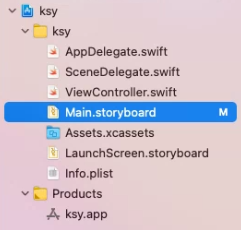

- AppDelegate.switft, SceneDelegate.swift, VeiwContoroller.swift : 프로젝트를 만들면 자동으로 만들어지는 것이다.
- Main.storyboard : 앱의 디자인을 확인할 수 있는 곳이다.
- Assets.xcassets : 사용하는 앱 아이콘이 등록되어 있는 곳이다.
- LaunchScreen.storyboard : 처음에 앱 띄울 때 나오는 로딩 화면이다.
- Product / ksy.app : 만들어질 앱 실행파일 이다.
bundle id와 iOS최소사양 설정

- bundle identifier은 앱의 유일한 식별자를 의미한다.(중요!!)
- Deployment info의 iOS 버전은 사용자가 앱을 실행할 때 필요한 최소 사양을 의미한다.
즉, 위의 경우에는 iOS 14.0 버전 이상만 앱을 사용할 수 있다.
iOS 버전이 낮은 사람은 이 앱을 사용할 수 없으므로 앱을 실행할 때 필요한 최소 사양으로 설정해놓아야 한다.
스토리 보드 Object 정리
- Label : 텍스트를 포함하는 object. 텍스트의 글꼴, 색상, 강조표시, 음영 등을 설정할 수 있다.
- Button : 버튼 오브젝트. 버튼 내의 텍스트, 이미지, 상태에 따른 이미지등을 설정할 수 있고, 버튼을 눌렀을 때 일어나는 이벤트을 구현할 수 있다.
- Text Field : 텍스트 오브젝트. Label이랑 다른 점은 사용자에게서 text를 받을 수 있다는 것이다.
Interface builder
개발자가 직접 코드를 작성하지 않아도 전체 사용자 인터페이스를 간단하게 디자인할 수 있도록 해주는 프로그램이다.
사용하는 방법은 간단하다.
오른쪽 상단에 있는 버튼을 눌러 Assistant를 눌러 코드 작성하는 창을 띄운다.
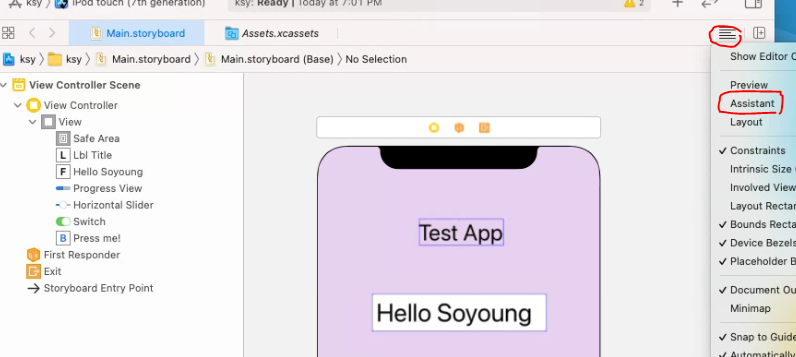
그 다음 코드로 작성할 object를 클릭한 후 ctrl키를 누르고 드래그 하면 된다.

이렇게 하면 아래와 같은 ui가 뜨는데
button처럼 어떠한 이벤트를 작성할 오브젝트는 메서드를 작성해야 하므로 Connection에 Action을 선택해주고,
label이나 text field처럼 별 다른 이벤트를 작성하지 않을 오브젝트는 프로퍼티를 작성해야하므로 Outlet을 선택해준다.
그리고 name에 이름을 적어준다음, 타입을 오브젝트와 같은 타입을 선택해주고 Connect를 누른다.

** name을 정하는 보편적인 방법 **
label -> lbl프로퍼티이름
text field -> txt프로퍼티이름
button -> btn버튼이름
이렇게 하면 아래의 이미지와 같이 프로퍼티가 생성된다.

이때 생기는 함수나 프로퍼티 :
@IBOutlet weak var lblTitle : UILabel!
@IBAction func btnSend(_ sender : UIButton) {
}@IBOutlet 붙은 프로퍼티를 아웃렛(Outlet) 변수라 하고,
@IBAction 붙은 함수를 액션(Action) 함수라 한다.
출처 : iOS프로그래밍기초(21-2학기)한성현교수 강의 내용 변형 및 요약
'프로그래밍 > Swift' 카테고리의 다른 글
| Swift 정리 (0) | 2021.11.14 |
|---|---|
| Playground 실습과 첫 iOS 앱 만들기 (0) | 2021.11.05 |
| Mac 사용법과 단축키, Xcode 새 프로젝트 만들기 (0) | 2021.11.01 |
| Mac과 Window의 차이점 (0) | 2021.10.31 |
| Swift 문법 정리 6 (0) | 2021.10.16 |





